Интересовались ли вы когда-нибудь, насколько быстрее можно заставить работать ПК? Вот восемь приемов, которые используют фанаты скорости, чтобы выжать из системы максимум производительности.
Разгон ПК и графической платы. Разгоняя процессор, вы заставляете его работать с тактовой частотой, превосходящей приведенную в документации. Обычно ничего дурного при этом не случается, поскольку конструкторы ЦПУ закладывают известный запас скорости (иначе говоря, производители процессоров подстилают немножко соломки). В большинстве ПК для такого разгона требуется увеличить скорость процессорной шины (front-side bus) и/или установить более высокое значение множителя ЦПУ в программе BIOS Setup. Программы Setup, а также наборы параметров, открытых для регулировки, в разных системах сильно различаются. Неодинаковы и те клавиши, которые необходимо нажать после включения системы, но до начала загрузки Windows, чтобы получить доступ к интерфейсу Setup. Чаще всего это клавиши или
Подробнее о разгоне процессора и графической платы можно прочесть на странице find.pcworld.com/49714. Имейте в виду, что чрезмерный разгон может привести к перегреву процессора, равно как и всякой другой микросхемы, и к его разрушению. Поэтому перед тем как изменять что-либо в системе, «выполните домашнее задание» — заранее изучите ее свойства и возможности.
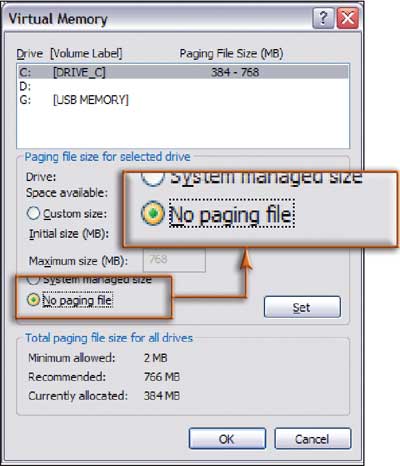
|
| Ускорьте работу своих приложений, полностью отказавшись от использования файла подкачки Windows |
Сократите временные задержки. Уменьшите значение параметра CAS Latency в программе Setup. Обычно он устанавливается равным 3; смените его значение на 2,5 или 2,0. Это ускорит работу памяти, однако может вызвать зависание систем с низкокачественными микросхемами памяти. Аббревиатура CAS означает Column Address Strobe, т.е. строб адреса столбца — сигнал, посылаемый процессором или контроллером динамического ОЗУ микросхемам памяти в процессе ее регенерации. Следовательно, CAS Latency — время ожидания такого сигнала. Подробнее об этой технологии можно прочитать в сетевой энциклопедии Wikipedia (find.pcworld.com/49792).
Откажитесь от энергосбережения. Отключите в программе Setup любые функции энергосбережения, способные замедлять работу жестких дисков, ЦПУ и других системных компонентов.
Изолируйте файл подкачки. Файл подкачки ПК (иначе виртуальная память) нужен для того, чтобы помещать данные на жесткий диск в том случае, когда для них не хватает места в ОЗУ. К сожалению, доступ к данным на жестком диске происходит гораздо медленнее, нежели к данным, находящимся в ОЗУ. Производительность ПК, часто обращающегося за данными к файлу подкачки, порой заметно страдает.
Лучший способ сократить время доступа к файлу подкачки — поместить его на втором жестком диске, причем в идеале свободном от других программ или файлов операционной системы. Если нельзя отвести для файла подкачки отдельный жесткий диск, то хотя бы выделите для него специальный раздел на имеющемся «винчестере», чтобы минимизировать фрагментацию данных, также замедляющую доступ. Специальное программное обеспечение наподобие программы PartitionMagic компании Symantec или Acronis Disk Director Suite фирмы Acronis превращает создание разделов в пустяковую задачу.
Отбросьте файл подкачки. Если объем ОЗУ компьютера составляет хотя бы 1 Гбайт, то можно ускорить работу ПК, вовсе отказавшись от использования файла подкачки, что предусмотрено в параметрах виртуальной памяти машины. Для этого просто включите функцию «Без файла подкачки» в диалоговом окне «Виртуальная память» (см. рисунок). Для входа в это окно в Windows XP щелкните правой кнопкой мыши на значке «Мой компьютер», укажите «Свойства?Дополнительно», в разделе «Быстродействие» нажмите кнопку «Параметры», после чего выберите закладку «Дополнительно» и щелкните на кнопке «Изменить».
Обзаведитесь вторым жестким диском. Добавьте к системе второй жесткий диск, сконфигурированный как RAID 0, что увеличит скорость передачи данных. Многие системные платы среднего и высокого уровня поддерживают RAID 0. Если ваша не такова, можете добавить к ней какую-либо PCI-плату RAID-контроллера типа 75-долларовой ATA RAID 1200A (см. find.pcworld.com/49718).
Проверьте настройки AGP. Убедитесь в том, что параметры скорости AGP (AGP Speed) в программе Setup соответствуют максимальной скорости графического набора микросхем (4X, 8X и т.д.). Если ПК поддерживает режимы AGP 4X или 8X, подключите функцию быстрой записи (AGP Fast Write), позволяющую графическим данным миновать системное ОЗУ.
Откройте ворота. Выберите максимальную скорость при установке в Setup параметра Gate A20 Emulation или в других вариантах Setup укажите Gate A20 Option (способ управления вентилем линии A20; максимальное значение параметра обычно обозначается как fast).
Kirk Steers. Eight Fast, Simple Ways to Give Your PC More Pep. PC World, январь 2006 г., с. 144.
Как защититься от злоумышленников с загрузочным диском
Все существующие пароли Windows не в состоянии защитить содержимое вашего ПК от того, кто сумеет запустить компьютер, вставив в его CD- или DVD-дисковод загрузочный диск. Если применить вторую операционную систему, работающую с оптического диска, то ничего не стоит получить доступ ко всем файлам, находящимся на жестком диске ПК. Однако бесплатная утилита CDRom-Lock позволяет открывать, закрывать и запирать все оптические дисководы компьютера простым щелчком на значке в Системном лотке. Правда, работает эта программа только на машинах с Windows XP или 2000. Списать приложение можно по адресу find.pcworld.com/49719. (И заметьте, что хотя программа и бесплатная, ее автор все же принимает пожертвования.)